Author
-

Introducing Emon, the social media maestro at Galaxy Marketing. With a touch of magic and strategic prowess, Emon transforms brands into digital supernovas. In the vast galaxy of social media, Emon is your guide to interstellar success. 🌌🚀 #GalaxyMarketingPro
Facebook estabeleceu-se como o gigante das redes sociais. E com razão! Com as suas características inovadoras que te permitem publicar as últimas actualizações e eventos da vida-esta rede social é adorada por todos. Uma dessas características é o “Check In”. O post “Check In” permite que as pessoas saibam o teu paradeiro. Podes visitar um restaurante, parque ou qualquer negócio, e publicar os detalhes desse evento e lugar na tua linha do tempo. O Facebook lançou a funcionalidade “Check In” em 2010, mas a sua popularidade continua a ser a mesma. Neste artigo, vais aprender como fazer o check in no Facebook usando o teu telemóvel ou desktop.
Faz o check-in a partir do telemóvel
Nesta era dos smartphones, não é surpresa que os leves para todo o lado, tornando mais fácil o check-in no Facebook. Partilhar para que os teus amigos saibam onde estás? Queres que os teus amigos se juntem a ti para um encontro? Podes fazer tudo isto fazendo o check-in nos teus locais favoritos usando o teu smartphone. Aqui está como.
Faz o login na tua conta
Localiza a aplicação do Facebook no teu telemóvel. Entra na tua conta, se ainda não entraste na mesma. Isto vai levar-te ao teu feed de notícias.
Tapa o botão “Check In”
No topo do ecrã, encontrarás o botão “Check In”. Este está localizado por baixo da caixa “What’s on your mind?”; toca neste botão. O Facebook pode pedir-te para activares a localização. Então faz isso se quiseres partilhar a tua localização com os teus amigos.
Seleccionar um local
>br> Quando activares a tua localização, ela irá mostrar-te uma lista de locais próximos. Estes podem ser quaisquer lugares desde restaurantes e empresas até às casas das pessoas. Se encontrares o local onde queres fazer o Check In, selecciona-o a partir da lista. Ou também podes procurar o local desejado, escrevendo o nome na caixa de pesquisa. Quando o teu lugar aparecer na lista, clica nele.
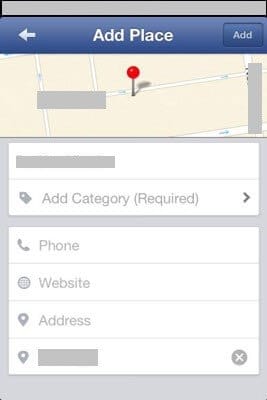
Adicionar um comentário
Depois disso, irás ver o ecrã “Check In”. Podes adicionar um comentário para descrever o local ou evento. Isto irá dar-te a sensação de uma actualização de estado.
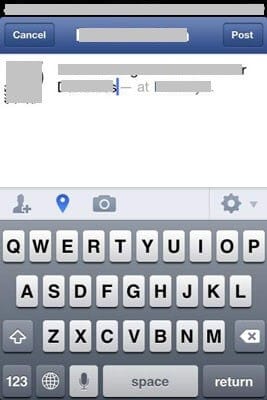
Adicionar fotos
Desejas adicionar fotos ou vídeos para tornar a tua actualização mais excitante? Também o podes fazer. Basta localizares a opção de fotos e vídeos na parte inferior do ecrã. E escolhe as que queres publicar a partir do teu rolo de máquinas fotográficas. Agora o teu Check In também vai ter algum apelo visual.
Tag os teus amigos
Tambem podes etiquetar as pessoas com quem estás. Basta clicares na opção Tag People no fundo do ecrã. E selecciona os nomes da lista. Se não os vires na lista, então podes procurá-los na barra de pesquisa. Escreve o nome deles e o seu perfil aparecerá. Clica nele para os marcar no teu post “Check In”.
Mas não te esqueças de perguntar às pessoas antes de as etiquetar. Como alguns preferem manter as suas actividades privadas.
Escolha uma configuração de privacidade
Tambem podes escolher a configuração de privacidade que quiseres. Quer queiras esconder a tua actividade do teu chefe. Ou se queres partilhar o post apenas com os teus amigos. Podes escolher a opção de privacidade para a partilhares com Amigos ou Amigos Personalizados. Se escolheres Amigos Personalizados, então podes restringir certas pessoas na tua lista de amigos de verem a tua mensagem.
Partilhar o post
Tudo o que te resta fazer é tocar no botão Postar. E voilá! O teu post será agora adicionado à tua linha temporal e no Feed de Notícias dos teus amigos.
As pessoas podem gostar ou comentar o teu Check In. Se estiverem perto de ti, podem até passar por.
Check in from the desktop
A actualização “Check In” é mais comummente feita através de dispositivos móveis. Porque vamos ser honestos. Ninguém leva o seu portátil ao cinema ou a um encontro. Contudo, se vais fazer uma viagem e queres fazer o “Check In” a partir do teu hotel ou do aeroporto. Então, provavelmente terás o teu portátil contigo. Por isso, se queres saber como fazer um Check In a partir do teu ambiente de trabalho, continua a ler.
Vai ao site do Facebook
Visitar o site do Facebook. E faz o login na tua conta. No topo da janela, irás encontrar uma caixa “O que te vai na cabeça”. Clica nesta caixa e um menu irá aparecer à tua frente.
Clique “Check In”
Das opções, selecciona o ícone “Check In”. Este ícone tem o formato de um pino de localização. Depois disso, irás ver uma caixa a perguntar-te onde estás em.
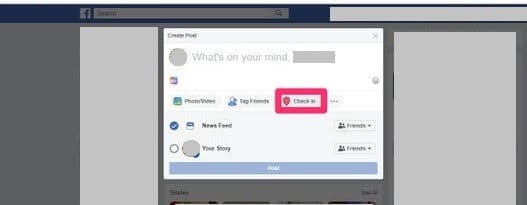
Seleciona um local
Quando clicares nesta caixa, aparecerá uma lista com todas as tuas localizações anteriores. Se vires a tua localização desejada na lista, clica nela. Senão podes escrever o nome do local na barra de pesquisa. Assim que vires a tua localização, clica nela.
Adicionar comentários, fotos, e etiquetar pessoas
P>Podes adicionar um comentário ao teu Check In para dar mais detalhes. Se quiseres mostrar algumas fotos, então também podes adicioná-las. Isto irá tornar a tua actualização de estado “Check In” mais apelativa. Adicionalmente, podes etiquetar as pessoas com quem estás. Mas certifica-te que recebes permissão de outras pessoas antes de as etiquetares no teu post. Podes também ajustar as definições de privacidade à tua vontade. E depois de tudo estar feito, clica no botão de partilha no fundo do ecrã.
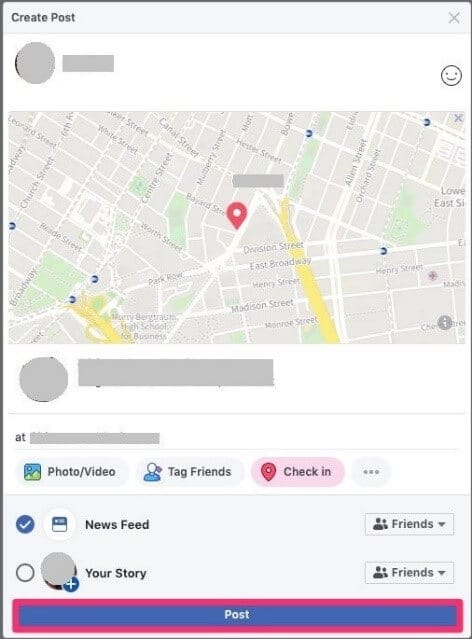
Agora sabes como fazer o check in no Facebook com sucesso.
Como configurar uma opção “Check In” para o teu negócio
Os donos de empresas estão a usar cada vez mais o Facebook para promover os seus negócios. E esta opção de “Check In” dá-lhes a conhecer de boca em boca. Aqui está como podes configurar esta funcionalidade para o teu negócio:
- Faz o login na tua conta do Facebook. Abre a página para o teu negócio.
- Vai à secção Sobre da página.
- There you will find the option of “Edit Page Info”. Clica aí.
- Então encontra a opção “Tem um endereço de rua”. Clica na caixa de verificação junto a esta opção.
- Nextra, procura a opção “Clientes visitam o meu negócio na minha morada”. Encontrarás esta opção sob o mapa. Clica na caixa de verificação junto a esta opção.
- Finaliza o processo clicando em “Save Changes”.
Agora sempre que os clientes visitam o teu negócio, podem adicionar um Check In à tua casa. Isto irá dar um impulso ao teu negócio.
Author
-

Introducing Emon, the social media maestro at Galaxy Marketing. With a touch of magic and strategic prowess, Emon transforms brands into digital supernovas. In the vast galaxy of social media, Emon is your guide to interstellar success. 🌌🚀 #GalaxyMarketingPro









